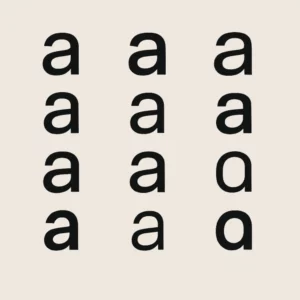Загрузочный экран – это первое, что вы видите при включении вашего компьютера, работающего под управлением Windows 7. Он служит не только для индикации процесса загрузки операционной системы, но и создает первое впечатление о системе. Для многих пользователей стандартный загрузочный экран может показаться скучным или устаревшим, поэтому они хотят его изменить. В этой статье мы подробно рассмотрим, как изменить загрузочный экран Windows 7, шаг за шагом, начиная с простых методов и заканчивая более сложными.
Зачем менять загрузочный экран?
Индивидуализация
Каждый пользователь хочет, чтобы его компьютер выглядел уникально и соответствовал его личным предпочтениям. Изменение загрузочного экрана позволяет настроить систему под себя и выделить свой компьютер из массы других.
Эстетика
Стандартный загрузочный экран Windows 7 выглядит достаточно просто. Возможность установки более привлекательного изображения или анимации делает процесс включения компьютера более приятным.
Забавный элемент
Загрузочный экран можно настроить так, чтобы он приносил радость или вызывал улыбку каждый раз, когда вы включаете компьютер. Это может быть изображение любимого персонажа, логотип любимой команды или что-то ещё, что поднимает настроение.
Подготовка
Резервное копирование данных
Прежде чем приступить к изменениям, важно создать резервную копию всех важных данных. Это необходимо для того, чтобы в случае непредвиденных проблем вы могли восстановить систему до рабочего состояния.
Создание точки восстановления
Создание точки восстановления системы позволит откатить изменения, если что-то пойдет не так. Для этого:
- Откройте Панель управления.
- Перейдите в раздел «Система и безопасность».
- Нажмите на «Система».
- Выберите «Защита системы».
- Нажмите «Создать» и следуйте инструкциям.
Программное обеспечение
Для изменения загрузочного экрана Windows 7 потребуется специальное программное обеспечение. Существуют несколько приложений, которые помогут в этом:
- Windows 7 Boot Updater: одно из самых популярных и простых в использовании приложений для изменения загрузочного экрана.
- Resource Hacker: утилита, позволяющая редактировать ресурсы системных файлов Windows.
Изменение загрузочного экрана с помощью Windows 7 Boot Updater
Установка и настройка
- Скачивание программы:
- Перейдите на официальный сайт Windows 7 Boot Updater и скачайте последнюю версию программы.
- Установка:
- Распакуйте скачанный архив и запустите файл установки. Следуйте инструкциям на экране для завершения установки.
- Запуск программы:
- После установки запустите программу от имени администратора. Для этого кликните правой кнопкой мыши по ярлыку программы и выберите «Запуск от имени администратора».
Выбор нового загрузочного экрана
- Выбор изображения:
- В главном окне программы нажмите на кнопку «File» и выберите «Load boot skin».
- Найдите на своем компьютере изображение или анимацию, которую вы хотите использовать в качестве загрузочного экрана.
- Настройка изображения:
- Программа предложит несколько вариантов настроек для выбранного изображения. Вы можете настроить его положение, размер и другие параметры.
- Применение изменений:
- После настройки всех параметров нажмите кнопку «Apply». Программа автоматически внесет необходимые изменения в системные файлы.
Перезагрузка компьютера
После применения изменений перезагрузите компьютер, чтобы увидеть новый загрузочный экран. Если все прошло успешно, вы увидите выбранное вами изображение или анимацию вместо стандартного загрузочного экрана Windows 7.
Изменение загрузочного экрана с помощью Resource Hacker
Установка Resource Hacker
- Скачивание программы:
- Перейдите на официальный сайт Resource Hacker и скачайте последнюю версию утилиты.
- Установка:
- Распакуйте скачанный архив и установите программу, следуя инструкциям на экране.
Редактирование системных файлов
- Открытие файла bootres.dll:
- Запустите Resource Hacker от имени администратора.
- Перейдите в папку
C:\Windows\System32\и найдите файлbootres.dll. Откройте его в Resource Hacker.
- Поиск нужного ресурса:
- В открытом файле найдите ресурс под именем
RCData. - Раскройте этот раздел и найдите ресурс с именем
1.
- В открытом файле найдите ресурс под именем
- Замена ресурса:
- Кликните правой кнопкой мыши по ресурсу
1и выберите «Replace Resource». - В открывшемся окне нажмите «Open file with new resource» и выберите ваше новое изображение или анимацию.
- Кликните правой кнопкой мыши по ресурсу
- Сохранение изменений:
- После замены ресурса нажмите кнопку «Save» или «Compile script» для сохранения изменений.
Перезагрузка компьютера
Перезагрузите компьютер, чтобы увидеть изменения. Новый загрузочный экран должен появиться вместо стандартного.
Возможные проблемы и их решения
Загрузочный экран не изменился
Если после выполнения всех шагов загрузочный экран не изменился, попробуйте следующие действия:
- Проверьте права администратора:
- Убедитесь, что все программы запускались от имени администратора.
- Проверьте совместимость программы:
- Убедитесь, что вы используете последнюю версию Windows 7 Boot Updater или Resource Hacker.
- Повторите процесс:
- Повторите все шаги заново, возможно, на каком-то этапе произошла ошибка.
Система не загружается
Если после изменений система перестала загружаться, выполните следующие действия:
- Загрузка в безопасном режиме:
- Включите компьютер и при загрузке нажмите клавишу F8, чтобы войти в меню загрузки. Выберите «Безопасный режим» и загрузите систему.
- Восстановление системы:
- Используйте точку восстановления системы, созданную ранее, чтобы откатить изменения.
Заключение
Изменение загрузочного экрана Windows 7 – это увлекательный процесс, который позволяет персонализировать ваш компьютер и сделать его более привлекательным. Следуя пошаговым инструкциям, приведенным в этой статье, вы сможете легко изменить стандартный загрузочный экран на изображение или анимацию по вашему выбору. Не забывайте создавать резервные копии данных и точки восстановления системы перед внесением изменений, чтобы избежать возможных проблем. Надеемся, эта статья была полезной и помогла вам достичь желаемого результата.